Galite nustatyti duomenų bazės parinktis, kurios gali būti naudojamos Access kompiuterio duomenų bazės objektų dizainui modifikuoti, spustelėdami Failas, Parinktys, tada – Objektų dizaineriai. Šioje centralizuotoje Access parinkčių vietoje galite nustatyti lentelės, formos, ataskaitos ir užklausos dizaino parinktis, nors daugumos parametrų nepaisoma lentelės duomenų lapo ir maketo rodiniuose. Taip pat galite tinkinti šios kategorijos pasirinktus klaidų tikrinimo parametrus.
Ką norėtumėte daryti?
Lentelės dizaino parametrų tinkinimas
Lentelės dizaino rodinyje yra parametrų parinkčių, skirtų sukurti numatytuosius pasirinktinius lentelių parametrus, pvz., teksto šrifto tipą ir dydį, laukų pavadinimų priešvardžių arba pakankamų parametrų nustatymą, ir parametrus, leidžiančius Access automatiškai indeksuoti laukus.
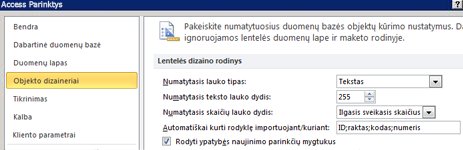
|
Parametras |
Aprašas |
|
Numatytasis lauko tipas |
Nustatykite arba pakeiskite naujų lentelių ir laukų, kuriuos įtraukiate į esamas lenteles, numatytąjį duomenų tipą. Numatytasis duomenų tipas yra Tekstas. |
|
Numatytasis teksto lauko dydis |
Nustatykite maksimalų įvestą numatytojo lauko tipo simbolių skaičių. Negalite viršyti numatytojo daugiausia 255 simbolių ilgio. |
|
Numatytasis skaičių lauko dydis |
Nustatykite arba pakeiskite laukų, kurių duomenų tipas yra Skaičius, sveikojo skaičiaus tipą. |
|
Automatiškai indeksuoti importuojant / Create |
Įveskite lauko pavadinimo pradžios arba pabaigos simbolius. Kai importuojate laukus iš išorinio failo arba įtraukiate laukų į lentelę, Access automatiškai indeksuoja visus laukus, kurių pavadinimai atitinka čia įvestus simbolius. Simbolių eilutėms atskirti naudokite kabliataškį. Pavyzdžiui, jei įvesite vienetą; name, Access indeksuoja laukus pavadinimu "UnitPrice" ir "CompanyName". |
|
Rodyti ypatybių naujinimo parinkčių mygtukus |
Pažymėjus rodomas mygtukas Ypatybės naujinimo parinktys . Šis mygtukas rodomas, kai pakeičiate lentelės lauko ypatybę ir klausiama, ar norite atnaujinti susijusias ypatybes užklausose, formose ir ataskaitose, kai lentelės dizaine pakeičiate tam tikras lauko ypatybes. |
Užklausos dizaino parametrų tinkinimas
Kai pasirenkate parinktis užklausos dizaino srityje, automatiškai įtraukia dizaino elementus į naujas užklausas.
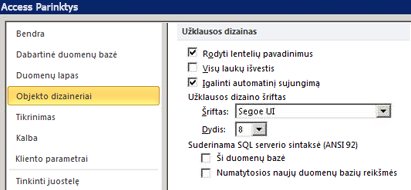
|
Parametras |
Aprašas |
|
Rodyti lentelių pavadinimus |
Pasirinkite šią parinktį, kai norite sekti laukų šaltinius užklausoje, pagrįstoje keliomis lentelėmis. Pažymėjus Access užklausos dizaino tinklelyje rodoma eilutė Lentelė . Norėdami slėpti tik naujų užklausų eilutę, išvalykite šią parinktį. Pastaba: Jei atidarysite esamą užklausą, kuri anksčiau rodė lentelių pavadinimus, Access nepaisys šios parinkties. |
|
Visų laukų išvestis |
Pasirinkus šią parinktį, Access į užklausas įtraukia sakinį Pasirinkti * . Tada šis sakinys nuskaito visus konkrečios užklausos esamų lentelių arba užklausų laukus. Išvalykite šį žymės langelį, jei norite matyti tik tuos laukus, kuriuos įtraukiate naudodami užklausų dizaino įrankį. Pastaba: Ši parinktis taikoma tik naujoms užklausoms, kurias sukuriate naudodami dabartinį Access egzempliorių. |
|
Įgalinti automatinį sujungimą |
Kai naudojate užklausos dizaino įrankį, pasirinkite šią parinktį, kad automatiškai sukurtumėte vidinį sujungimą tarp dviejų lentelių. Norėdami nustatyti ryšį patys, išvalykite šią parinktį. Pastaba: Kad šis parametras veiktų, lentelės turi bendrinti lauką su tuo pačiu pavadinimu ir duomenų tipu, o vienas iš šių laukų turi būti pirminis raktas. |
|
Užklausos dizaino šriftas |
Šriftas: nustato numatytąjį šriftą, kuris naudojamas užklausos dizaino įrankyje Dydis: nustato numatytojo šrifto, kuris naudojamas užklausos dizaine, dydį |
|
„SQL Server“ suderinama sintaksė (ANSI 92) |
|
Select settings for form and report designs
Kuriant formą arba ataskaitą, šios parinktys apibrėžia žymėjimo veikimą velkant stačiakampį, kad pasirinktumėte vieną ar daugiau valdiklių. Jūsų pasirinkti parametrai taikomi visoms Access duomenų bazėms, nesvarbu, ar jos atidarytos, ar ne, ir duomenų bazėms, kurias kuriate ateityje.
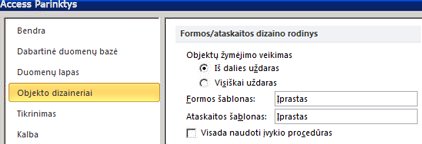
|
Parametras |
Aprašas |
|
Iš dalies apibraukta |
Pasirinkimo stačiakampis apima valdiklio arba valdiklių grupės dalį. |
|
Visiškai uždara |
Pasirinkimo stačiakampis visiškai apima visus valdiklius arba valdiklių grupę. |
|
Formos šablonas |
Norėdami pakeisti numatytąjį parametrą, įveskite esamos formos, kurią norite naudoti kaip visų naujų formų šabloną, pavadinimą. Formos, sukurtos naudojant šabloną, turės tas pačias sekcijų ir valdiklių ypatybes kaip ir šablonas. |
|
Ataskaitos šablonas |
Norėdami pakeisti numatytąjį parametrą, įveskite esamos ataskaitos, kurią norite naudoti kaip šabloną visoms naujoms ataskaitoms, pavadinimą. Naujose ataskaitose bus tos pačios sekcijos ir valdiklių ypatybės kaip šablone. |
|
Visada naudoti įvykio procedūras |
Paleidžia "Visual Basic" Redaktorius, o ne dialogo langą Daryklės pasirinkimas. Pagal numatytuosius nustatymus dialogo langas rodomas spustelėjus bet kurio įvykio ypatybių lapą |
Klaidų tikrinimo parinkčių keitimas
Šie klaidų tikrinimo parametrai pažymimi pagal numatytuosius parametrus, kad Access galėtų automatiškai tikrinti, ar formų ir ataskaitų dizainuose nėra įvairių klaidų, tačiau galite išvalyti visas nereikalingas parinktis.
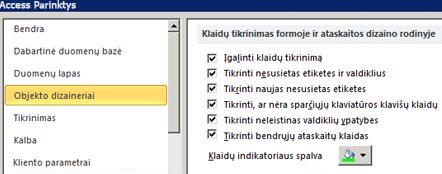
|
Parametras |
Aprašas |
|
Įgalinti klaidų tikrinimą |
Įgalina arba išjungia klaidų tikrinimą formose ir ataskaitose. Access į valdiklius, kurie susiduria su viena ar keliomis klaidomis, įdės klaidų indikatorius. Indikatoriai rodomi kaip trikampiai viršutiniame kairiajame arba viršutiniame dešiniajame valdiklio kampe, atsižvelgiant į tai, kaip nustatėte numatytąją teksto kryptį. Numatytoji indikatoriaus spalva yra žalia, tačiau galite ją pakeisti pagal savo poreikius. Pagal numatytuosius nustatymus klaidų tikrinimas įjungtas, o išvalius šį žymės langelį išjungiamas duomenų bazės klaidų tikrinimas. |
|
Tikrinimas, ar nėra nesusietų žymų ir valdiklių |
Kai pasirenkate valdiklį ir žymą, Access tikrina, ar pasirinkti objektai yra susieti tarpusavyje. Jei Access randa klaidą, vietoj įprasto klaidos indikatoriaus rodomas mygtukas Aptikti klaidą . Be to, mygtukas Aptikti klaidą rodomas, net jei etiketė arba valdiklis susietas su kitu objektu. |
|
Naujų nesusietų žymų tikrinimas |
Šis parametras taikomas tik formoms ir tada, kai jis pažymėtas, leidžia Access patikrinti visas naujas žymas, siekiant užtikrinti, kad jos yra susietos su valdikliu. |
|
Patikrinkite, ar nėra sparčiųjų klavišų klaidų |
Access tikrina, ar nėra pasikartojančių sparčiųjų klavišų ir neleistinų sparčiųjų klavišų, pvz., tarpo simbolių, ir pateikia alternatyvų sąrašą. Šis parametras taikomas tik formoms. |
|
Tikrinti, ar nėra neleistinų valdiklio ypatybių |
Access tikrina, ar valdikliuose nėra neleistinų ypatybės parametrų, pvz., neleistinų reiškinių ar laukų pavadinimų. |
|
Įprastų ataskaitų klaidų tikrinimas |
Access tikrina, ar ataskaitose nėra dažniausiai pasitaikančių klaidų, pvz., neleistinų rūšiavimo tvarkos ar pločio, didesnių už pasirinktą popieriaus dydį. Šis parametras taikomas tik ataskaitoms. |
|
Klaidos indikatoriaus spalva |
Nustatykite arba pakeiskite klaidos indikatoriaus, kuris rodomas, kai formoje, ataskaitoje arba valdiklyje įvyksta klaida, spalvą. |











